WPS云文档如何批量移动文件到新文件夹:完整操作指南
目录导读
- WPS云文档批量移动的必要性
- 准备工作:确保顺利批量移动
- 通过多选功能批量移动文件
- 使用搜索筛选后批量移动
- 拖拽法批量移动文件
- 批量移动文件时的注意事项
- 常见问题解答
- 总结与建议
在日常办公和学习中,我们经常需要在WPS云文档中整理文件,当文件数量庞大时,逐个移动显然效率低下。WPS云文档如何批量移动文件到新文件夹呢?本文将为您提供多种实用方法,帮助您高效管理云端文档。
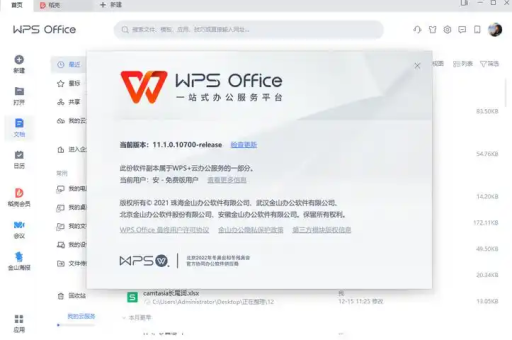
WPS云文档批量移动的必要性
随着使用时间的增长,您在WPS云文档中存储的文件可能会越来越多,良好的文件管理不仅能提高工作效率,还能让团队协作更加顺畅,批量移动文件功能可以帮助您:
- 整理归类相关文档,形成清晰的目录结构
- 快速为不同项目创建独立的文档空间
- 便于团队协作时设置不同的访问权限
- 节省大量手动操作的时间,提高工作效率
无论您是个人用户还是团队管理员,掌握WPS云文档批量移动技巧都非常必要。
准备工作:确保顺利批量移动
在进行批量移动操作前,请确保:
- 您已登录WPS账号,并且网络连接稳定
- 您对要移动的文件拥有编辑或管理权限
- 如果需要移动团队文件,请确认您有相应的团队管理权限
- 如果目标文件夹不存在,请提前创建好新文件夹
要创建新文件夹,只需在WPS云文档界面点击“新建”按钮,然后选择“文件夹”选项,输入文件夹名称即可,您可以从WPS官网了解更多关于文件夹管理的技巧。
通过多选功能批量移动文件
这是最直接、最常用的批量移动方法:
- 登录您的WPS云文档(https://www.wps2.com.cn/)
- 找到包含需要移动文件的文件夹
- 将鼠标悬停在文件列表上方,可以看到每个文件前出现复选框
- 勾选所有需要移动的文件(也可以按住Shift键选择连续文件,或按住Ctrl键选择不连续的文件)
- 选中文件后,点击工具栏上的“移动”按钮(图标通常为文件夹带箭头)
- 在弹出的窗口中选择目标文件夹
- 点击“确定”完成移动
这种方法适合移动位置相近且数量明确的文件,操作简单直观。
使用搜索筛选后批量移动
当需要移动的文件分散在不同位置或符合特定条件时,可以使用搜索筛选法:
- 在WPS云文档顶部的搜索框中输入关键词,筛选出相关文件
- 在搜索结果页面,点击“全选”复选框选择当前所有搜索结果
- 或者手动勾选需要移动的特定文件
- 点击“移动”按钮,选择目标文件夹
- 确认移动操作
这种方法特别适合整理某一项目或主题的所有相关文档,即使它们原本分散在不同文件夹中。
拖拽法批量移动文件
如果您喜欢直观的操作方式,拖拽法可能更适合您:
- 在WPS云文档中,选中需要移动的多个文件(通过复选框或Ctrl/Shift+点击)
- 保持文件选中状态,用鼠标按住其中任一选中文件
- 拖动到左侧目录树中的目标文件夹上
- 当目标文件夹高亮显示时,释放鼠标完成移动
这种方法视觉反馈明确,操作体验流畅,尤其适合已经熟悉拖拽操作的用户。
批量移动文件时的注意事项
在进行批量移动操作时,请注意以下几点:
- 权限问题:确保您对源文件和目标文件夹都有相应权限,移动团队文件时,可能会影响其他成员的访问。
- 链接共享:移动文件后,原有的文件分享链接可能会失效,需要重新分享。
- 操作不可逆:批量移动操作通常无法撤销,建议重要文件移动前做好备份。
- 移动时间:移动大量文件可能需要一定时间,请耐心等待操作完成,不要中途关闭页面。
- 文件名冲突:如果目标文件夹中存在同名文件,系统会提示您选择覆盖、保留两者或取消操作。
如果您在WPS下载和使用过程中遇到任何问题,可以访问官方帮助文档获取更多支持。
常见问题解答
Q:批量移动文件会影响文件的编辑历史吗? A:不会,WPS云文档会保留文件的完整版本历史,无论文件被移动到哪个文件夹。
Q:移动文件后,协作成员的访问权限会变化吗? A:这取决于目标文件夹的权限设置,如果目标文件夹的权限与源文件夹不同,协作成员的访问权限可能会相应变化。
Q:一次最多可以移动多少个文件? A:WPS云文档对单次移动的文件数量没有严格限制,但建议一次不要移动过多文件(如超过100个),以免操作超时。
Q:移动文件夹与移动单个文件的方法相同吗? A:是的,移动文件夹和移动文件的操作方法基本一致,您可以使用相同的批量选择技巧。
Q:误移动了文件怎么办? A:您可以立即将文件移动回原位置,或使用WPS云文档的“回收站”功能恢复误删的文件(回收站保留文件30天)。
总结与建议
掌握WPS云文档如何批量移动文件到新文件夹的技巧,能显著提高您的文档管理效率,无论是通过多选功能、搜索筛选还是拖拽操作,都能帮助您快速整理云端文档。
为了获得最佳使用体验,建议您:
- 建立清晰统一的文件夹分类体系
- 定期整理云文档,避免文件堆积
- 团队使用时,制定统一的文件管理规范
- 充分利用WPS云文档的搜索和筛选功能
通过合理使用WPS云文档的批量移动功能,您将能更高效地管理和协作各类文档,提升工作和学习效率,如需了解更多高级功能,请访问WPS下载中心获取最新版本的客户端。






